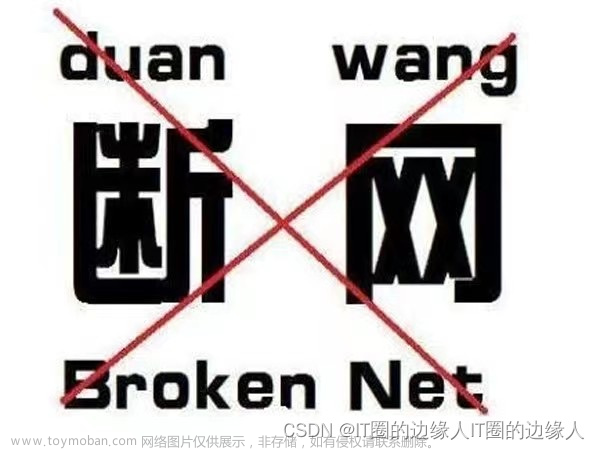一般网络堵塞是造成网络变卡的原因,一般我们可以先断开网络再次的链接就OK了,那么再使用路由器上实现这个效果呢?下面分别介绍一种方法,保准你可以迅速的搞定。
禁用本地连接再重新启用的这种方式最常用的。具体的做法是先在桌面的右下角点击网络链接,然后就会弹出了界面并单击“打开网络和共享中心”
接着单击单击“本地连接”
然后在打开本地链接之后就再次单击“禁用”当禁用变成启用的时候再次的单击启用的选项。
其次,再介绍一个禁用网卡再重新启用的方法。具体的做法是单击计算机图标选择管理选项。然后单击设备管理器,在扩展开来的网络适配器,最后双击就可以打开网卡了。接着开始切换到驱动程序选项,并单击禁用。同上一个方法一样,当禁用变为启用的时候就单击启用就OK了。
最后一种方法就是重启路由器的办法,这个是常用的也是效果最好的办法之一。具体的做法是进入路由器的界面,在系统工具中单击重启路由器文章来源:https://www.toymoban.com/news/detail-455879.html
然后再单击右边窗口的“重启路由器”按钮使路由器重新启动即可。文章来源地址https://www.toymoban.com/news/detail-455879.html
到了这里,关于设置路由器刷新堵塞网络的几种常见方法介绍的文章就介绍完了。如果您还想了解更多内容,请在右上角搜索TOY模板网以前的文章或继续浏览下面的相关文章,希望大家以后多多支持TOY模板网!